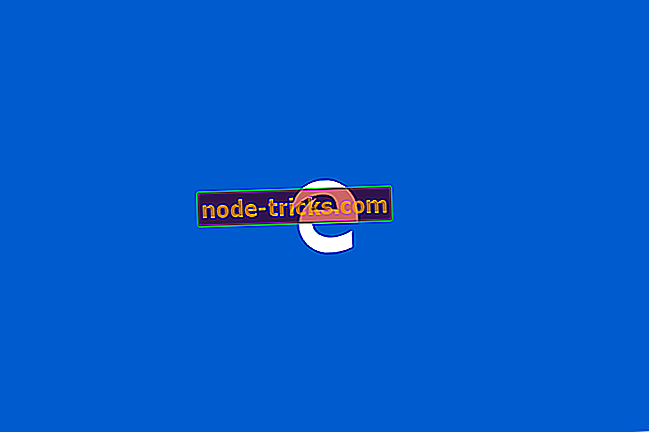Kako popraviti Windows 10 z drugega računalnika
Windows 10 je učinkovit operacijski sistem. Kljub temu se lahko včasih zgodi, da se sistem zruši ali se pokvari, ni tako hitro pred in tako naprej. Prva verjetna poteza, v tem primeru, je, da se odločite za možnost popravila zagona Windows ali z možnostjo Windows Restore.
Če nobena od teh možnosti ne deluje, ne skrbite: verjetno je čas, da popravite operacijski sistem prek drugega računalnika. Ta članek raziskuje to možnost in razloži korake, ki jih morate izvesti za popravilo računalnika.
Kako lahko popravim Windows 10?
Če je škoda končana in se računalnik ne zažene, je uporaba drugega računalnika za popravilo operacijskega sistema Windows 10 konkreten in enostaven postopek. Potrebujete le nekaj minut in se osredotočite na zadevo.
Možnost ponastavitve računalnika lahko še vedno deluje, vendar je tokrat treba uporabiti namestitveni disk z drugim računalnikom. Zato morate prenesti Windows 10, da namestite datoteke na DVD ali ga položite na USB ključ. Izvesti je treba naslednje korake.
KORAK 1 - Pojdite na Microsoftov prenosni center in vnesite »Windows 10«.
KORAK 2 - Izberite želeno različico in kliknite »Prenesi orodje«.
KORAK 3 - Kliknite potrdite in nato ponovno sprejmite .

4. KORAK - Izberite, ali želite ustvariti namestitveni disk za drug računalnik in kliknite Naprej.
KORAK 5 - Izberite jezik, različico in arhitekturo procesorja (izberite priporočene možnosti) in kliknite Naprej.
KORAK 6 - Zdaj lahko izbirate med dvema načinoma prenosa sistema Windows 10 : ustvarjanjem USB ključa (z vsaj 8 GB prostora in popolnoma prazno, saj se bo prejšnji material izbrisal v postopku) ali se odločite za neposredno povezavo ISO. datoteko zapisati na DVD, z orodji, kot je Rufus. Na ta način, če se računalnik ne zažene z napakami, lahko nadaljujete z možnostmi popravila namestitvenega diska.
KORAK 7 - Če ste izbrali ISO, boste videli okno, ki ne more shraniti datoteke in si ogledati prenosa.
KORAK 8 - Kliknite postopek za dokončanje postopka.
KORAK 9 - Zdaj lahko odprete računalnik s težavami, z uporabo DVD-ja s sistemom Windows 10, ki ste ga prej napisali.
KORAK 10 - Odprite datoteko Windows in v odprtem oknu izberite gumb za nastavitev.
KORAK 11 - Odprlo se bo modro okno, ki ga lahko pritisnete naprej.
KORAK 12 - Kliknite Accept (Sprejmi).
KORAK 13 - Kliknite Namesti in počakajte na novo namestitev operacijskega sistema Windows 10. Morda bo trajalo nekaj minut, vendar bi morali na koncu rešiti težave v sistemu Windows 10. \ t
Če računalnik ne bere DVD-ja
Če se postopek za obnovitev sistema Windows 10 z USB-ja ali DVD-ja ne zažene samodejno, računalnik, ki ga želite popraviti, pa se začne s kopijo operacijskega sistema, ki je bil predhodno nameščen v računalniku, morate vnesti osnovni vhod-izhod Sistem (BIOS) in spremenite vrstni red zagona z nastavitvijo kot prva vrata USB ali podpora za DVD.
BIOS je niz navodil za programsko opremo, shranjenih v trajnem pomnilniku, ki je v računalniku. Zagotavlja vse osnovne informacije za pravilno delovanje strojne in programske opreme ter zagon operacijskega sistema.
To je bolj napreden postopek, ki lahko, če se izvede brez pozornosti, ogrozi delovanje računalnika; Zato morate postopek BIOS-a upoštevati le kot skrajni ukrep, če računalnik ne prebere USB-ja ali DVD-ja z ustrezno različico operacijskega sistema Windows 10. \ t
Predlog: Preprečevanje je boljše kot zdravljenje
Da bi bili pripravljeni v primeru napak in težav pri Windows 10 pri zagonu, je vredno vnaprej ustvariti obnovitveno disketo, da jo uporabite z drugo možnostjo naprednih nastavitev. Če želite najti to funkcijo, morate v iskalno vrstico napisati »Ustvari obnovitveno enoto«. Boste morali uporabiti USB ključ z vsaj 4 GB prostora ali 8 GB za 64-bitne sisteme.
Ni treba posebej poudarjati, da je v nastavitvah programa Windows 10 v razdelku Posodobitev in varnost zelo pomembno, da aktivirate funkcijo samodejnega varnostnega kopiranja na sekundarni plošči.
Nazadnje, če USB ključ ali disk ni na voljo, je mogoče izkoristiti brezplačne spletne programe za ustvarjanje varnostne kopije sistema Windows 10, datotek in programov na particiji diska, na nedodeljenem prostoru vsaj 30 GB.
Vendar pa boste to varnostno kopijo izgubili, če je disk, na katerem najdete Windows, pokvarjen. Zato vedno predlagamo izbiro diska USB ali peresa za varnostno kopiranje.
Zaključek
Če imate okvarjen, nepravilno delujoč ali počasen operacijski sistem Windows 10, je to lahko resna težava za uporabnike. V tem članku smo vam dali rešitev, ki bi rešila ta problem. Če vam je ta članek pomagal, spodaj komentirajte.
POVEZANE SMERNICE, KI JIH JE TREBA IZPOLNITI:
- 5 rešitev za popravilo sistema Windows 10, ki se ne zaženejo po posodobitvi
- Kako popraviti Windows sysprep napake
- Odpravite težave z Windows 10 korupcijo